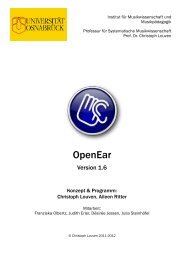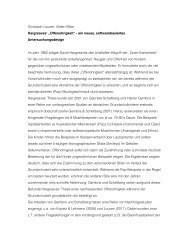OpenEar - Professur für Systematische Musikwissenschaft ...
OpenEar - Professur für Systematische Musikwissenschaft ...
OpenEar - Professur für Systematische Musikwissenschaft ...
Sie wollen auch ein ePaper? Erhöhen Sie die Reichweite Ihrer Titel.
YUMPU macht aus Druck-PDFs automatisch weboptimierte ePaper, die Google liebt.
Institut <strong>für</strong> <strong>Musikwissenschaft</strong> und<br />
Musikpädagogik<br />
<strong>Professur</strong> <strong>für</strong> <strong>Systematische</strong> <strong>Musikwissenschaft</strong><br />
Prof. Dr. Christoph Louven<br />
<strong>OpenEar</strong><br />
Version 1.3<br />
Konzept & Programm:<br />
Christoph Louven, Aileen Ritter<br />
Mitarbeit:<br />
Franziska Olbertz, Judith Erler, Désirée Jessen, Julia Steinhöfel<br />
© Christoph Louven 2011-2012
Inhaltsverzeichnis<br />
2<br />
Beschreibung! 3<br />
Neuerungen seit Version 1.2! 4<br />
Installation! 5<br />
Programmablauf! 6<br />
Programmeinstellungen! 9<br />
Datenbankeditor! 13<br />
Ausgabedateien! 14
1. Beschreibung<br />
3<br />
<strong>OpenEar</strong> ist eine an der Universität Osnabrück entwickelte Software<br />
zur computergestützten Präsentation klingender Fragebögen. Hierbei<br />
können die freiwilligen Hördauern und die Präferenzbewertungen <strong>für</strong><br />
die Stücke erfasst und der Wert des Louven Index of Musical<br />
Openness (LIMO) des Nutzers ermittelt werden. Die verwendeten<br />
Musikbeispiele können frei gewählt und der Programmablauf durch<br />
vielfältige Einstellungsmöglichkeiten flexibel gesteuert werden. Daher<br />
kann <strong>OpenEar</strong> auch als universelles Werkzeug <strong>für</strong> klingende<br />
Fragebögen im Rahmen musikpsychologischer und<br />
musikpädagogischer Anwendungen verwendet werden.
1.1. Neuerungen seit Version 1.2<br />
4<br />
1.2.1<br />
• In den Versuchseinstellungen kann <strong>für</strong> Grundschulkinder eine vereinfachte<br />
Fragebogenversion angewählt werden.<br />
1.2.2<br />
• Ausgabeformat geändert, um die Ausgabe von Exponentialzahlen zu<br />
vermeiden. Diese führen beim Import in Excel zu Problemen<br />
• Alle Kommazahlen werden jetzt einheitlich mit System-Dezimaltrenner<br />
ausgegeben (Komma oder Punkt)<br />
• Die ausgegebene Vpnr wird jetzt aus Rechnerkennung und Vpnnr<br />
zusammengesetzt. Somit ist auch beim Zusammenfügen der<br />
Ausgabedateien von verschiedenen Rechnern jede Vpnr eindeutig.<br />
1.2.3.<br />
• Fragebogen: Checkboxen <strong>für</strong> ja/nein wurden in verständlichere<br />
Radiobuttons geändert<br />
• Windows-Version: Fehler behoben, dass bei fehlerhaften Einstellungen<br />
der Einstellungen-Dialog beim Programmstart zwar gezeigt, aber dann<br />
automatisch beendet wurde<br />
1.3.<br />
• Zusätzliche Bewertung der Vertrautheit mit Musik eingeführt<br />
(Augabevariable ver_XX <strong>für</strong> jedes Musikbeispiel)<br />
• Im Endbildschirm kann nun über das Menü ein neuer Versuchsdurchgang<br />
gestartet werden (Cmd-N, bzw. STRG-N).<br />
• Unter Windows wird überprüft und ggf. gewarnt, falls im Pfadnamen der<br />
Audiodateien Sonderzeichen (Umlaute etc.) enthalten sind. Dies kann zu<br />
Problemen bei der Audio-Wiedergabe führen!<br />
• Konsistentere Variablenamen der ausgegebenen LIMO-Berechnung
2. Installation<br />
5<br />
<strong>OpenEar</strong> steht in Versionen <strong>für</strong> MacOS X und Windows XP/7 zur<br />
Verfügung. Unter Windows ist die Installation von Quicktime<br />
erforderlich, das unter http://www.apple.com/quicktime geladen<br />
werden kann.<br />
Das Programm kann grundsätzlich an einer beliebigen Stelle<br />
installiert werden. Zum Betrieb werden folgende Dateien benötigt:<br />
• im Programmverzeichnis:<br />
• <strong>OpenEar</strong> (MacOS) bzw. <strong>OpenEar</strong>.exe (Windows)<br />
• Verzeichnis ‘<strong>OpenEar</strong> Libs‘ (nur Windows)<br />
• license.lic (personalisierte Lizenzdatei, die kostenfrei angefordert<br />
werden kann. Wenn diese Datei fehlt, ist das Programm auf maximal<br />
drei Musikbeispiele von je 30 Sekunden Dauer beschränkt)<br />
• an beliebiger Stelle:<br />
• Verzeichnis <strong>für</strong> alle im Versuch verwendeten Audiodateien<br />
(Voreinstellung: ‘Audio‘ im <strong>OpenEar</strong>-Verzeichnis)<br />
• Verzeichnis <strong>für</strong> die im Versuch erzeugten Ausgabedateien<br />
(Voreinstellung: ‘Output‘ im <strong>OpenEar</strong>-Verzeichnis)<br />
• Datenbank-Datei mit Informationen über die verwendeten<br />
Musikbeispiele (Voreinstellung: ‘<strong>OpenEar</strong>DB.rsd‘ im <strong>OpenEar</strong>-<br />
Verzeichnis)<br />
• Die Voreinstellungen des Programms werden in einer Datei<br />
<strong>OpenEar</strong>Pref.XML gespeichert. Diese wird beim ersten Programmstart im<br />
Voreinstellungs-Verzeichnis des Nutzers angelegt<br />
(MacOS: :Users:user:Library:Preferences: ; Win XP: \user\Application<br />
Data\ ; Win 7: \user\AppData\Roaming\ )<br />
• Falls sich eine solche Datei auch im <strong>OpenEar</strong>-Verzeichnis findet, hat diese<br />
Vorrang vor der Datei im Voreinstellungs-Verzeichnis. So ist es möglich,<br />
durch einfaches Kopieren des kompletten <strong>OpenEar</strong>-Verzeichnisses eine<br />
gesamte <strong>OpenEar</strong>-Installation mit allen Voreinstellungen auf einen<br />
anderen Rechner zu übertragen.<br />
Um <strong>OpenEar</strong> zu installieren, kopieren Sie den kompletten Inhalt des<br />
Installationspakets <strong>für</strong> MacOS X bzw. Windows in ein beliebiges<br />
Verzeichnis auf Ihrer Festplatte. Damit steht sofort eine lauffähige<br />
Testversion zur Verfügung.<br />
Falls Sie eine Lizenzdatei license.lic erhalten haben, kopieren Sie<br />
auch diese ins <strong>OpenEar</strong>-Verzeichnis.
3. Programmablauf<br />
6<br />
Eine <strong>OpenEar</strong>-Sitzung besteht aus einem demographischen<br />
Fragebogen zu Beginn und ein oder zwei Durchgängen, in denen die<br />
Musikbeispiele gehört und/oder bewertet werden:<br />
a. demographischer Fragebogen<br />
In den Versuchseinstellungen kann eine vereinfachte Version <strong>für</strong><br />
Grundschulkinder gewählt werden.<br />
b. Hör- und/oder Bewertungsteile<br />
<strong>OpenEar</strong> kann die Reaktion der Nutzer auf die Musikbeispiele im<br />
Hinblick auf zwei Parameter erfassen:<br />
• freiwillige Hördauern: wie lange wird ein Musikbeispiel<br />
freiwillig gehört, wenn der Nutzer jederzeit zum nächsten<br />
Musikbeispiel weiterklicken kann<br />
• Präferenz- und Bekanntheitsurteil: Wie gut hat dem<br />
Probanden das Musikbeispiel gefallen Kannte er das<br />
Musikbeispiel bereits vor dem Versuch Wie vertraut ist er mit<br />
dem Musikstil
Diese beiden Parameter können in einem gemeinsamen oder in<br />
zwei getrennten Durchläufen der Musikbeispiele erfasst werden:<br />
• bei gemeinsamer Erfassung kann der Nutzer zuerst ein<br />
Musikbeispiel beliebig lange anhören. Dabei ist zunächst nur<br />
der großen Weiter-Knopf aktiv. Beim Klick hierauf wird die<br />
Musik gestoppt und muss zuerst bewertet werden, bevor mit<br />
dem nächsten Klick auf den Weiter-Knopf eine neue Musik<br />
erklingt.<br />
7<br />
• bei getrennter Erfassung ist im ersten Teil (freies Hören)<br />
zunächst nur der große Weiter-Knopf sichtbar, um das freie<br />
Hören noch nicht durch die Bewertungsaufgabe zu<br />
beeinflussen.<br />
Wenn keine Bewertung gewünscht wird, ist die Sitzung nach<br />
diesem Teil beendet. Wenn eine Bewertung erfolgen soll, folgt<br />
ein zweiter Durchlauf der Musikbeispiele. Diese müssen dann<br />
zunächst eine definierbare Zeit angehört werden (können<br />
also nicht vorzeitig abgebrochen werden), bevor die<br />
Bewertung abgegeben werden muss.
Der gesamte Programmablauf kann<br />
a. vom Nutzer selbsttätig gesteuert werden. Dann erfolgt die<br />
Versuchsinstruktion durch Bildschirmanweisungen.<br />
8<br />
b. Falls die Instruktion durch den Versuchsleiter erfolgen soll,<br />
wird bei getrennter Bewertung zwischen dem Hör- und dem<br />
Bewertungsteil ein Zwischenbildschirm mit Stoppschild<br />
eingeblendet, der nur über einen speziellen, einstellbaren<br />
Tastendruck verlassen werden kann.
4. Programmeinstellungen<br />
9<br />
Der Programmablauf kann durch zahlreiche Einstellungen an<br />
verschiedene Anwendungsdesigns angepasst werden. Die<br />
Einstellungen sind nur während des demographischen Fragebogens<br />
über die Menüzeile zu erreichen. Während der Hör- und<br />
Bewertungsdurchläufe ist der Zugriff nicht möglich.<br />
Die Einstellungen gliedern sich in die drei Reiter „Ablauf“, „Anzeige<br />
und Ausgabe“ und „Pfade“<br />
a. Ablauf<br />
• Musikbeispiele:<br />
Wie viele Musikbeispiele werden im Durchlauf angeboten Diese Zahl<br />
kann kleiner sein als die Gesamtzahl der Musikbeispiele in der<br />
Datenbank, sie kann aber nicht größer sein, da ein Beispiel nicht<br />
sinnvoll mehrfach präsentiert werden kann.<br />
Die Reihenfolge der Beispiele kann randomisiert sein oder der<br />
Reihenfolge der Datenbank folgen. Bei einer vom freien Hören<br />
getrennten Bewertung werden die Beispiele <strong>für</strong> den Bewertungsteil<br />
neu randomisiert.
• Musikbeispiele bewerten:<br />
Soll eine Bewertung erfolgen, und soll diese in einem separaten<br />
Versuchsteil oder direkt nach dem Hören erfolgen<br />
Mit welcher Skala soll die Bewertung erhoben werden (Smileys,<br />
Wettersymbole oder verbal)<br />
• Zeitablauf 1. Teil (Hörteil):<br />
Die „Dauer der Musikbeispiele“ definiert die Maximaldauer eines<br />
Stücks beim freien Hören. Wenn die Versuchsperson bis zu dieser<br />
Maximaldauer hört, wird die Musik automatisch abgebrochen und dies<br />
im Protokoll vermerkt. Ebenso wird vermerkt, wenn die Musik vor<br />
diesem Zeitpunkt vorzeitig endet, weil die Audiodatei zu Ende ist.<br />
„Weiter aktivieren nach“: Beim freien Hören wird der große „Weiter“-<br />
Knopf nach dem Beginn einer neuen Musik deaktiviert und erst nach<br />
Ablauf der eingestellten Zeit wieder anklickbar gemacht. Damit kann<br />
einerseits versehentlich zu schnelles Weiter-Klicken verhindert, zum<br />
anderen aber auch eine Mindest-Hördauer <strong>für</strong> die Stücke definiert<br />
werden. Die protokollierte freie Hördauer eines Stückes beginnt nach<br />
re-aktivieren des Knopfes und endet beim nächsten Klick auf „Weiter“.<br />
„Maximaldauer“: Der eingestellte Wert definiert die maximale<br />
Gesamtdauer des ersten Versuchsteils (freies Hören oder Hören mit<br />
anschließender Bewertung). Bei Überschreiten der Zeit wird keine<br />
neue Musik mehr gestartet und der erste Teil beendet. Eine bereits<br />
gestartete Musik wird jedoch nicht abgebrochen.<br />
• Zeitablauf 2. Teil:<br />
„Dauer der Musikbeispiele“ definiert, wie lange ein Musikbeispiel in<br />
einem separaten Bewertungsteil angehört werden muss, bevor eine<br />
Bewertung abgegeben werden kann.<br />
• Vereinfachter Fragebogen <strong>für</strong> Grundschulkinder.<br />
Hierbei werden u.a. Fragen nach dem Ausbildungsstand der Eltern<br />
ausgeblendet.<br />
• Versuchsperson erhält Textinstruktionen:<br />
Bei Aktivieren kann der Nutzer den gesamten Versuchsablauf<br />
selbstständig und unabhängig vom Versuchsleiter steuern. Dies ist<br />
insbesondere von Vorteil, wenn bei einer Durchführung mit mehreren<br />
Rechnern die Versuchspersonen zu unterschiedlichen Zeitpunkten<br />
beginnen.<br />
Bei Deaktivieren wird zwischen dem ersten und zweiten Teil ein<br />
Zwischenbildschirm mit Stop-Zeichen gezeigt, der nur mit der hier<br />
einstellbaren Taste verlassen werden kann. Dies bietet sich u.a. bei<br />
der Durchführung mit Kindergruppen an mehreren Rechnern an, die<br />
gemeinsam verbale Instruktionen erhalten sollen.<br />
10
. Anzeige und Ausgabe<br />
11<br />
• Anzeige Fortschritt:<br />
Wenn die Optionen angewählt sind, wird der aktuelle Versuchsstand<br />
während der Musikdurchläufe links oben im Fenster angezeigt.<br />
• Versuchsende<br />
LIMO anzeigen: Wenn die Option gewählt sind, wird aus den<br />
ermittelten freiwilligen Hörzeiten und Bewertungen der Wert des<br />
Louven Index of Musical Opendness (LIMO) <strong>für</strong> den Nutzer ermittelt.<br />
Nähere Informationen zum LIMO finden Sie auf unserer Homepage.<br />
Falls gewünscht, kann zum Versuchsende die Datei mit dem<br />
Namen ,ende.mp3‘ abgespielt werden, die sich im Audioordner<br />
befinden muss.<br />
• Werte speichern<br />
Hier können die Ausgabedateien näher spezifiziert werden. Nähere<br />
Informationen zu den Ausgabedateien finden Sie in Kap. 5.
c. Pfade<br />
12<br />
• Ordner <strong>für</strong> Audiodateien<br />
Alle von <strong>OpenEar</strong> verwendeten Audiodateien müssen sich in einem<br />
gemeinsamen Verzeichnis befinden. Das Verzeichnis kann hier<br />
gewählt werden. Damit die Audiodateien tatsächlich verwendet<br />
werden, müssen Sie zusätzlich in der Programmdatenbank aufgeführt<br />
und mit Zusatzinformationen versehen sein (s.u.).<br />
• Ordner <strong>für</strong> Ausgabedateien<br />
Die von <strong>OpenEar</strong> erzeugten Ausgabedateien werden im<br />
angegebenen Verzeichnis gespeichert. Das Verzeichnis darf dazu<br />
nicht schreibgeschützt sein.<br />
• Datenbank<br />
Die <strong>OpenEar</strong>-Datenbank enthält <strong>für</strong> jedes Musikbeispiel<br />
Kennnummer, Stilzuordnung, Titel und Speichername im<br />
Audioverzeichnis. Die Datenbank kann neu angelegt oder aus den<br />
vorhandenen Datenbanken ausgewählt werden. Ausserdem kann die<br />
aktuell ausgewählte Datenbank bearbeitet werden.<br />
Die Einstellungen werden erst nach Klick auf „Speichern und weiter“<br />
endgültig übernommen und können durch Klick auf „Abbrechen“<br />
rückgängig gemacht werden. Dies gilt nicht <strong>für</strong> Änderungen in der<br />
Datenbank, falls der Datenbankeditor zuvor mit „Speichern“<br />
verlassen wurde.
4.1. Datenbankeditor<br />
13<br />
Über die Taste „Datenbank bearbeiten“ im Reiter „Pfade“ der<br />
Versuchseinstellungen gelangt man in den Editor zum Bearbeiten<br />
der Datenbank. Jedes Musikbeispiel, das von <strong>OpenEar</strong> verwendet<br />
werden soll, muss in der Datenbank aufgeführt werden. Das<br />
Kopieren der Datei in das Audioverzeichnis reicht dazu alleine nicht<br />
aus!<br />
Zu jedem Musikbeispiel wird eine Kennnummer, das Genre, ein Titel<br />
sowie der Speicherplatz im Audioverzeichnis erfasst. In der letzten<br />
Spalte wird durch ein Häkchen unter „OK“ angezeigt, ob die Datei<br />
erfolgreich im angegebenen Audioverzeichnis gefunden werden<br />
konnte.<br />
Klicken Sie in die betreffende Zeile, um ein Beispiel zu ändern.Es<br />
können neue Musikbeispiele erfasst, vorhandene Musikbeispiele<br />
gelöscht oder die ganze Datenbank geleert werden.<br />
Alle Änderungen werden erst endgültig nach Klick auf „Speichern<br />
und Weiter“.
5. Ausgabedateien<br />
14<br />
Die Namen aller Ausgabedateien setzen sich aus der<br />
Rechnerkennung RRR und der Versuchspersonenkennung VVV<br />
zusammen. Die Rechnerkennung wird in den <strong>OpenEar</strong>-Einstellungen<br />
von Hand vergeben (am sinnvollsten <strong>für</strong> jeden in der Versuchsreihe<br />
verwendeten Rechner anders), die VP-Kennung kann von Hand<br />
beliebig eingestellt oder automatisch mit aufsteigenden Nummern<br />
vergeben werden.<br />
Es werden pro Versuchsperson bis zu drei Ausgabedateien<br />
ausgegeben, die in den <strong>OpenEar</strong>-Einstellungen ausgewählt werden<br />
können:<br />
- RRR_VVV.txt : ! Einzeldatei mit den Ergebnissen einer einzelnen<br />
Versuchsperson.<br />
- RRR_VVV_T1.txt: Einzeldatei mit den Ergebnissen nur aus<br />
Versuchsteil 1<br />
-RRR_Sammel.txt: !<br />
Sammeldatei, die die Ergebnisse aller Vpn unter<br />
dieser Rechnerkennung enthält. Wenn man die<br />
Rechnerkennung ändert (weil z.B. ein anderer<br />
Versuchsablauf durchgeführt wird), wird auch eine<br />
neue Sammeldatei angelegt.<br />
Jede Vp enthält in der Ausgabedatei eine einzelne Ausgabezeile.<br />
Zusätzlich können in der ersten Zeile die Variablennamen mit<br />
ausgegeben werden. Dies macht die Kontrolle der Ausgabe und den<br />
Import in Statistikprogramme erheblich einfacher.<br />
Die einzelnen Variablen werden durch ein Trennzeichen (Delimiter)<br />
getrennt. Dies kann wahlweise ein Semikolon oder ein Tabulator<br />
sein. Tabulator-getrennte Ausgaben können sehr einfach z.B. nach<br />
Excel importiert werden, indem die txt-Datei einfach auf das Excel-<br />
Symbol gezogen wird.<br />
Die Ausgabe umfasst folgende Werte (alle Zeitwerte in ms)
1. Demographische Daten<br />
Wenn der Nutzer bei einer Frage keine Auswahl trifft, wird der Wert 0<br />
bzw. „Indet“ ausgegeben.<br />
vpnr:!<br />
klasse:!<br />
alter:!<br />
geschl:!<br />
musikausb:!<br />
vp_instr!<br />
musmotiv!<br />
v_bildung!<br />
v_instr!<br />
m_bildung!<br />
m_instr!<br />
gesch_instr!<br />
mus_gem!<br />
Versuchspersonennummer<br />
Klasse bzw. Studienjahr<br />
Alter<br />
Geschlecht (w/m/Indet)<br />
besondere Musikausbildung (Musikgymnasium, Studium,<br />
etc) (True/False/Indet)<br />
VP spielt ein Musikinstrument (True/False/Indet)<br />
Ich höre Musik hauptsächlich 0. k.A., 1. zur Entspannung,<br />
2. als Hintergrund, 3. zur Aufmunterung, 4. weil mir ein<br />
Stück besonders gut gefällt, 5. damit ich nicht so alleine<br />
bin, 6. um ein Stück kennen zu lernen, 7. sonstiges<br />
Bildungsabschluss des Vaters: 0 k.A., 1. ohne Abschluss,<br />
2. Volks-/Hauptschule, 3. Realschule/Sek.1, 4. Abitur, 5.<br />
Hochschulabschluss, 6. Promotion/Doktortitel<br />
Vater spielt ein Musikinstrument (True/False/Indet)<br />
Bildungsabschluss der Mutter (s.o).<br />
Mutter spielt ein Musikinstrument (True/False/Indet)<br />
Geschwister spielen Musikinstrument (True/False/Indet)<br />
Zu Hause wurde/wird regelmäßig gemeinsam musiziert<br />
(True/False/Indet)<br />
2. Versuchseinstellungen (Ausgabe abschaltbar)<br />
itemzahl!<br />
bewertung!<br />
bew_art!<br />
rnd_algo!<br />
t_aktiv!<br />
t_teil1!<br />
t_item_t1!<br />
t_item_t2!<br />
Anzahl der zu hörenden/bewertenden Beispiele<br />
0: keine Bewertung; 1: direkt nach der Musik; 2: in<br />
separatem Versuchsteil<br />
Bewertet mit 1 = verbal; 2 = Smileys; 3 = Wetterbilder<br />
Itemfolge bestimmt 2 = Zufällig ohne Doppel; 3 = sortiert<br />
nach Datenbank<br />
Zeit, bis bei freiem Hören nach dem Musikstart der Knopf<br />
zum Weiterklicken aktiviert wird (Vp werden so lange zum<br />
Anhören „gezwungen“)<br />
Maximale Gesamtdauer <strong>für</strong> das freie Hören. Nach dieser<br />
Zeit wird kein neues Stück begonnen, ein laufendes Stück<br />
wird aber nicht unterbrochen.<br />
Maximale Spieldauer des Items beim freien Hören. Nach<br />
dieser Zeit wird das Stück unterbrochen<br />
Spieldauer beim Bewerten. Nach dieser Zeit wird die<br />
Bewertung freigeschaltet.<br />
15
abl_selb !<br />
Ablauf <strong>für</strong> Vp selbständig mit Textinstruktionen (true) oder<br />
Instruktion und Steuerung durch VL (false)<br />
16<br />
3. Ergebnisse pro Musikbeispiel<br />
Der folgende Block wird <strong>für</strong> alle Musikbeispiele in der Datenbank<br />
ausgegeben. Die Kennnummer XX steht dabei <strong>für</strong> die<br />
Nummer des Stücks in der Datenbank.<br />
z_XX!<br />
e_XX!<br />
n_XX!<br />
b_XX!<br />
bek_XX!<br />
Zeit, die das Stück gehört wurde<br />
wurde das Stück wegen Zeitüberschreitung automatisch<br />
abgebrochen oder bis zum Ende gehört (true/false)<br />
Position des Stücks in der Abfolge der Beispiele (wichtig<br />
bei zufälliger Itemfolge)<br />
Bewertung des Stücks (in Schulnoten-Logik 1 = sehr gut<br />
bis 5 = sehr schlecht)<br />
War das Stück bekannt (true/false)<br />
ver_XX! Vertrautheit mit der Art der Musik (1 = „völlig neu“ bis 5 =<br />
„sehr vertraut“<br />
zb_XX!<br />
zp_XX!<br />
Für die Bewertung benötigte Zeit (zwischen Freischalten<br />
der Bewertung und dem letzten Bewertungsklick)<br />
(Ausgabe abschaltbar)<br />
Pausenzeit nach der Bewertung (zwischen letztem<br />
Bewertungsklick und Start des nächsten Beispiels)<br />
(Ausgabe abschaltbar)<br />
4. Gesamtzeiten (Ausgabe abschaltbar)<br />
z_teil1! benötigte Zeit <strong>für</strong> Versuchsteil 1<br />
z_teil2! benötigte Zeit <strong>für</strong> Versuchsteil 2<br />
z_ges!<br />
Gesamtzeit <strong>für</strong> den Versuch<br />
5. Louven Index of Musical Opendness (LIMO) (abschaltbar)<br />
n_g_pos!<br />
s_z_pos!<br />
m_z_pos!<br />
n_g_neg!<br />
s_z_neg!<br />
m_z_neg!<br />
LIMO!<br />
frei gehörte, positiv bewertete Items (b_XX = 3): Anzahl<br />
- Summe der Hörzeiten<br />
- Durchschnittliche Hörzeit<br />
LIMO